Extension Chrome Multcloud : outil de gestion de disque cloud gratuit
Le stockage en nuage(Cloud) est un moyen moderne de stocker toutes vos données numériques sur des serveurs détenus et gérés par une société d'hébergement. Le stockage en nuage présente de nombreux avantages différents, et certains des meilleurs incluent une accessibilité facile et une reprise après sinistre. Il existe de nombreux services cloud différents et Google Drive , OneDrive , Dropbox sont parmi les plus populaires.
Êtes-(Are) vous l'un des millions d'utilisateurs à utiliser simultanément de nombreux services cloud ? Si oui, alors Multcloud est un outil utile pour vous. Il combine tous vos disques cloud ensemble, vous aidant ainsi à les gérer en un seul endroit. Multcloud , l'outil gratuit de gestion de lecteur cloud est désormais également disponible en tant qu'extension Google Chrome(Google Chrome extension) .
Extension Chrome multicloud
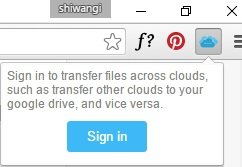
Cliquez(Click) sur l'icône et connectez-vous à Multcloud . L'extension vous emmène directement sur le site officiel, et il vous suffit de suivre les instructions simples données pour vous inscrire et vous connecter. Vous pouvez également vous connecter à l'aide de votre compte Google+ ou Facebook et également en faire l'expérience sans vous inscrire si vous le souhaitez.
Ajouter des lecteurs cloud à Multcloud
Une fois que vous êtes connecté avec le compte Multcloud , vous pouvez connecter tous vos comptes de cloud drive ici et gérer vos fichiers facilement. Cliquez(Click) sur "Ajouter des lecteurs cloud" et vous verrez une grille de tous les lecteurs cloud pris en charge par Multcloud .
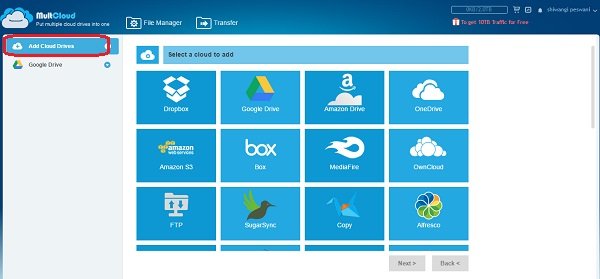
Sélectionnez(Select) l'un des lecteurs cloud, suivez les instructions et ajoutez-le à votre compte Multcloud . Vous devez suivre le processus d'autorisation simple pour chaque lecteur cloud que vous ajoutez. Continuez à vous connecter avec vos différents comptes Cloud Drive et ajoutez-les ici pour un accès facile, géré et rapide.
Multcloud prend en charge presque tous les services de cloud drive populaires, y compris Dropbox , Box , Amazon S3 , WebDav , Google Drive , OneDrive , SugarSync , FTP/SFTP , Copy , Amazon Drive , CloudMe , Yandex , HiDrive , Baidu , MediaFire , OwnCloud , Flickr , MySQL , Evernote et plus encore.
Transférer des fichiers
L' extension Multcloud est livrée avec une interface très simple et vous n'avez pas besoin de connaissances techniques pour la gérer.
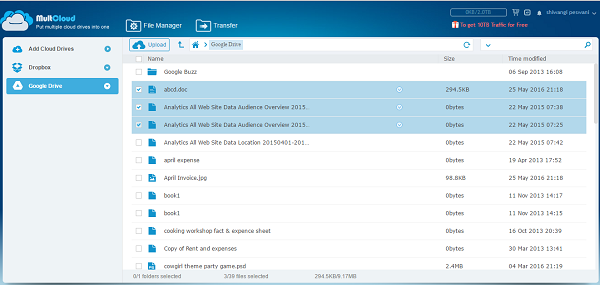
Pour transférer des fichiers d'un lecteur cloud à un autre, cliquez sur le lecteur dans le panneau de gauche et sélectionnez les fichiers que vous souhaitez transférer et cliquez sur l'onglet " Transférer(Transfer) " sur le ruban.
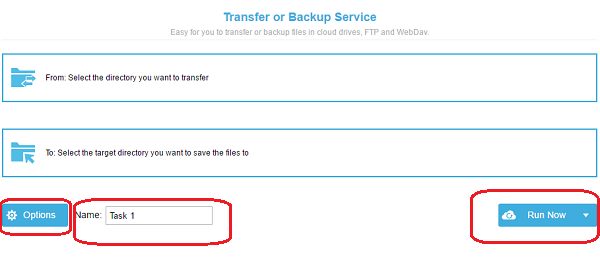
Sélectionnez les répertoires que vous souhaitez transférer et le répertoire cible dans lequel vous souhaitez enregistrer les fichiers et cliquez sur Exécuter maintenant(Run Now) . Cependant, vous pouvez également programmer votre transfert à partir du menu déroulant. Nommez votre tâche si vous le souhaitez, et l' onglet Options vous permet d'ajuster les paramètres tels que la notification par e-mail, l'écrasement des fichiers, le saut des fichiers copiés, le renommage des fichiers et leur filtrage.

Paramètres multicloud
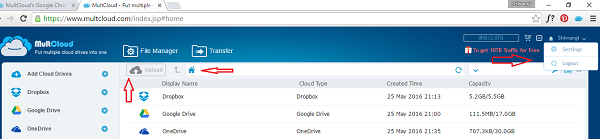
Dans l' ensemble, l'extension Multcloud Chrome est un outil agréable et gratuit pour les utilisateurs de Chrome qui les aide à gérer tous leurs lecteurs cloud en un seul endroit.
Vous pouvez télécharger l' extension Multcloud Chrome ici.(here.)(here.)
Related posts
Chrome Extension Shield Pro vous avertit des extensions malveillantes Chrome
Comment copier URLs de tout ouvert Tabs dans Chrome and Firefox browser
Google Password Checkup Chrome extension aide les comptes sécurisés
Utile Link Checkers & URL Scanners pour Chrome or Edge Browser
Tab Manager Extensions pour augmenter la productivité dans Google Chrome
Utilisation de Google Play Movies & TV extension pour Chrome browser
Make Google Drive Ouvrir un fichier en New tab dans Chrome
Comment installer et utiliser Sortd Gmail add-on sur Chrome
Broadcast URLs dans les ordinateurs proches à l'aide de Google Tone
Google Chrome Extensions ne fonctionne pas sur Windows 10
Comment masquer Browser Extension Icônes en Chrome, Edge or Firefox
16 Meilleure extension de blocage des publicités pour Chrome 2022
Block Canvas Fingerprinting en Chrome avec Canvas Defender
Sécurité, Privacy, Cleaning Outils pour Edge, Firefox, Chrome, Opera
Free PDF converter Add-On Chrome, Edge, Firefox pour convertir PDF
Remove Puzzle Icon pour Extension Button à partir de Chrome PWA Title bar
Comment l'extension Google Keep sur Chrome rend la navigation sur le Web amusante
Comment intégrer Chrome and Firefox avec Windows 10 Timeline
Shutdown computer après téléchargements complète dans Chrome, Edge, Firefox
Télécharger gramaticalmente gratuit pour Firefox, Chrome, Microsoft Office
